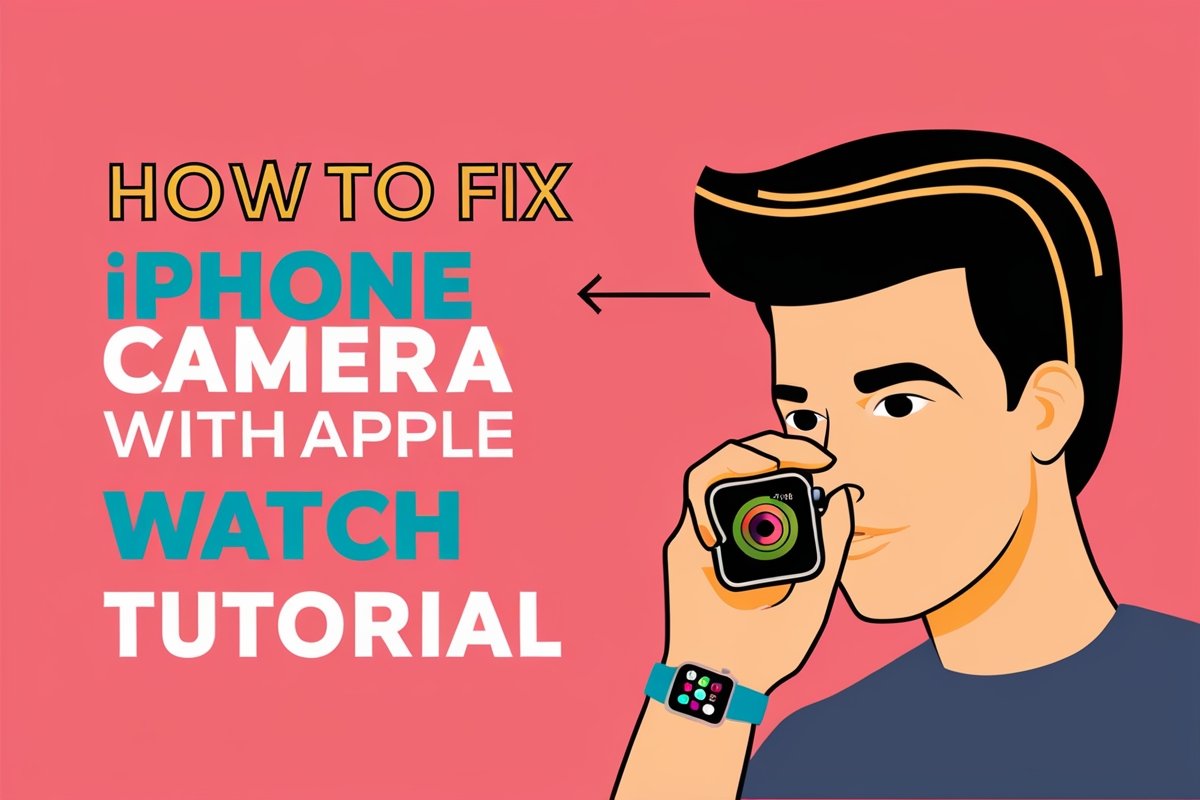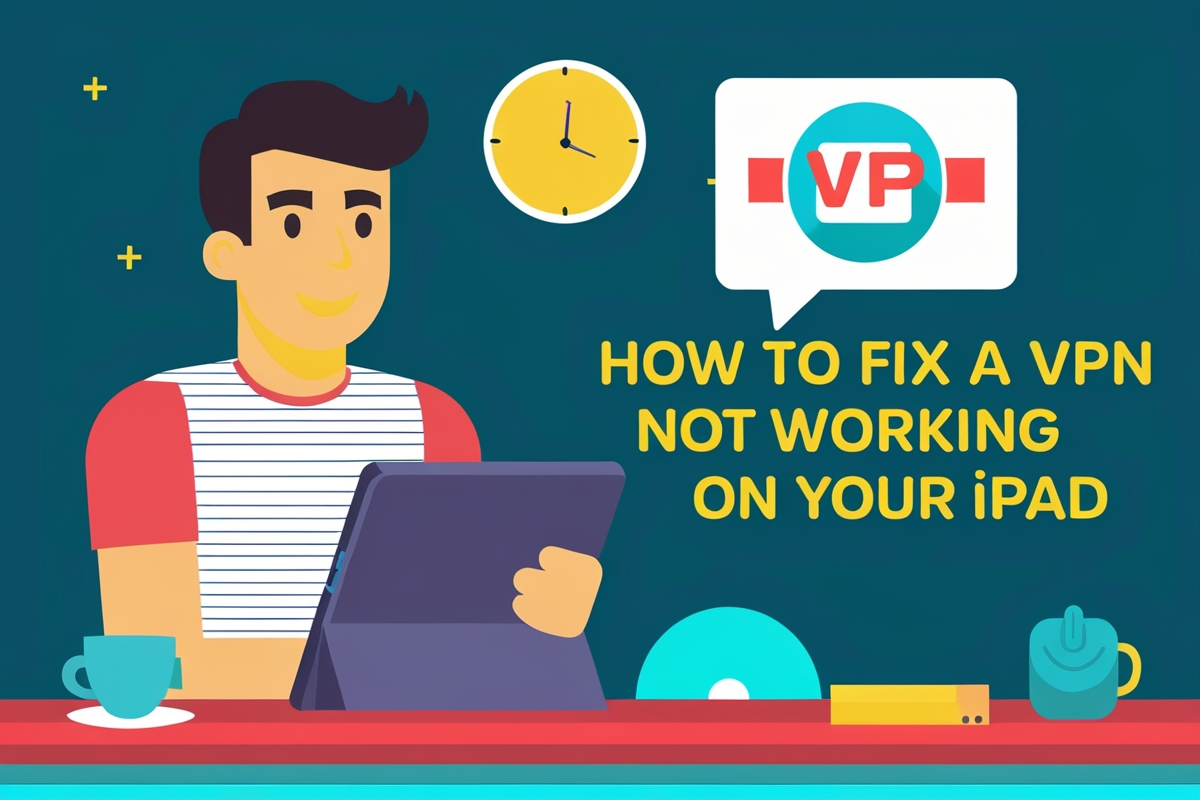了解並修復 iPhone 主畫面上的空白圖標
iPhone 主畫面上的空白圖示可能會令人沮喪,並破壞您想要實現的美感。以下是有關如何修復和預防這些問題的全面指南,確保您的主螢幕看起來完全符合您的要求。
確定問題
在深入研究解決方案之前,了解為什麼會出現空白圖示至關重要。這些問題通常是由於客製化嘗試、儲存問題或軟體故障而引起的。以下是一些常見原因:
- 客製化嘗試:如果您嘗試使用第三方方法建立自訂或空白圖標,有時可能會留下空白圖標。
- 儲存問題:當您的 iPhone 儲存空間不足時,可能會導致圖示消失或顯示為空白。
- 軟體故障:有時,軟體錯誤可能會導致圖示故障或顯示為空白。
方法一:刪除空白圖標
如果您的主畫面上有空白圖標,請按以下步驟刪除它們:
- 進入編輯模式:按住主畫面上的任意位置,直到圖示開始晃動。
- 刪除空白圖標:點擊每個空白圖示上的減號 (–) 按鈕,然後在出現提示時點擊「刪除」。
- 重設主螢幕:如果問題仍然存在,請嘗試重設主畫面佈局。前往
Settings>General>Transfer or Reset iPhone>Reset>Reset Home Screen Layout。
方法二:清理儲存空間
儲存空間不足可能會導致各種問題,包括空白圖示。以下是釋放空間的方法:
- 檢查儲存空間: 前往
Settings>General>iPhone Storage查看哪些應用程式和檔案佔用的空間最多。 - 刪除不需要的數據:刪除大檔案、影片和未使用的應用程式以釋放至少 1GB 的儲存空間。
- 重新啟動你的 iPhone:清除儲存後,按住電源按鈕直到出現 Apple 標誌,重新啟動 iPhone。
方法三:使用快捷方式應用程式進行客製化
如果您想在不使用第三方應用程式的情況下建立一個乾淨的主螢幕,您可以使用「捷徑」應用程式來建立空白區域:
- 開啟快捷方式應用程式:轉到快捷方式應用程式並導航到“我的快捷方式”選項卡。
- 建立空白圖標:使用「空白圖示製作器」捷徑建立空白圖示。此捷徑可讓您在主畫面上選擇要放置這些空白圖示的特定位置。
- 安裝設定檔:建立空白圖示後,系統將提示您安裝設定檔。請依照螢幕上的指示完成此步驟。
- 將空白圖示新增至主螢幕:設定檔安裝後,返回主螢幕,進入編輯模式,並將空白圖示新增至您想要的位置。
方法 4:建立空白主畫面頁面
如果您想要一個完全空白的主螢幕頁面,您可以在不使用任何第三方應用程式的情況下實現此目的:
- 建立新的主畫面頁面:在主畫面上進入編輯模式,向右捲動並新增頁面。
- 新增臨時圖標:將任何圖示新增至此新頁面。
- 刪除圖示:點擊底部的點進入所有頁面視圖,取消選取除新頁面之外的所有其他頁面,然後從新頁面中刪除臨時圖示。
- 重新啟用其他頁面:如果需要,您可以隨時返回所有頁面視圖並選取這些頁面的複選框來重新啟用其他主螢幕頁面。
預防未來的問題
為了避免將來出現空白圖標,請考慮以下事項:
- 定期清理存儲:確保您有足夠的可用儲存空間,以防止軟體故障。
- 避免過度客製化:使用第三方方法自訂主畫面時要小心,因為這些方法有時會導致問題。
- 保持你的 iPhone 更新:定期將您的 iPhone 更新到最新的軟體版本,因為更新通常包含可以解決此類問題的錯誤修復。
透過執行以下步驟,您可以有效修復並防止 iPhone 主畫面上出現空白圖標,確保它看起來完全符合您的要求。